发布时间:2022-10-08 14: 38: 18
品牌型号:华为Mate Book D14
系统:win10
软件版本: Exposure X7
目前大多数人都喜欢拍照,然而拍出来的照片都无法达到预期的效果,这时候就需要对照片进行后期处理操作了。滤镜的作用主要是用来实现照片的各种特殊效果,并且为照片添加滤镜作为后期处理的一个环节,对照片最终的呈现效果起到了至关重要的作用。那么你知道ps滤镜怎么添加,ps滤镜插件有哪些吗?下文将为大家具体讲解讲解。
一、ps滤镜怎么添加
ps添加滤镜的方法有多种,下面就为大家讲解两种实用且简单的操作方法。
方法一:使用ps软件直接为照片添加滤镜
1、打开ps软件,点击上方菜单栏中的“滤镜”,选择“滤镜库”(如图1所示)。
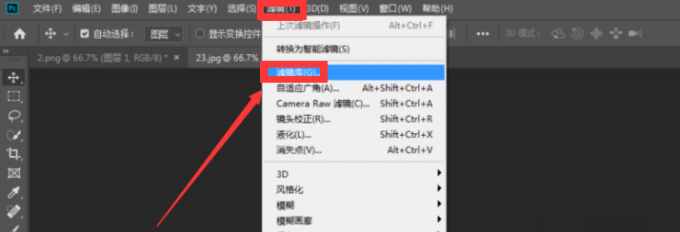
2、在软件弹出的界面中,展开具体一项选项栏,选择想要的滤镜,点击“确定”即可(如图2所示)。
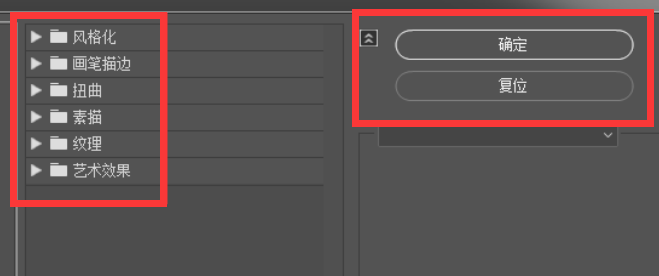
方法二:借助ps滤镜插件——Exposure X7
1、下载并安装好Exposure X7插件,在ps软件上方菜单栏“滤镜”中选择Exposure X7软件(如图3所示)。
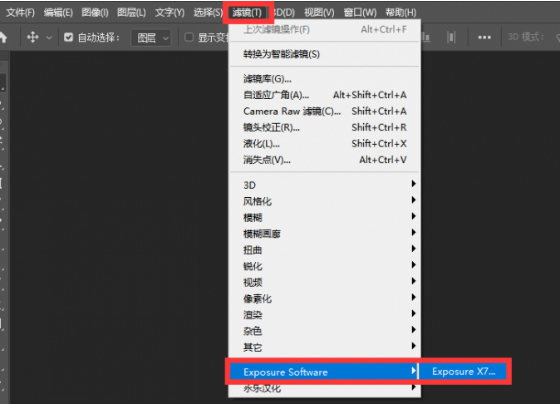
2、打开Exposure X7软件后,选择需要添加滤镜的照片。点击上方工具栏“文件”中的“从存储卡上复制照片”或者在软件中间的页面直接添加需要编辑的照片(如图4所示)。
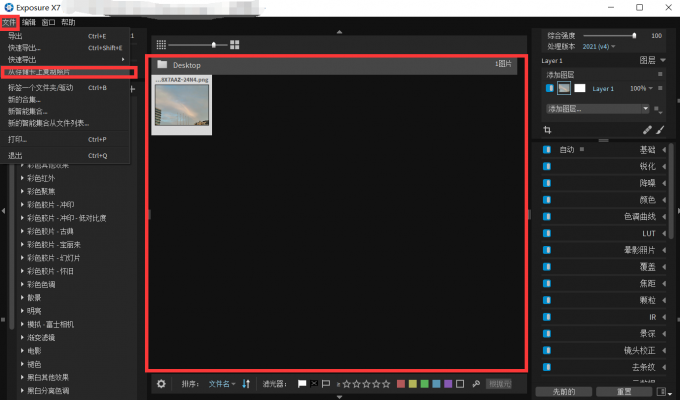
3、该插件中拥有超级丰富的滤镜预设,在软件页面左侧的“预设“中即可以查看所有的滤镜预设分类。展开任意一种分类后,就可以看到预设的缩略图,鼠标移动至缩略图上就可以预览滤镜效果,点击缩略图便可以给照片添加上滤镜了(如图5所示)。
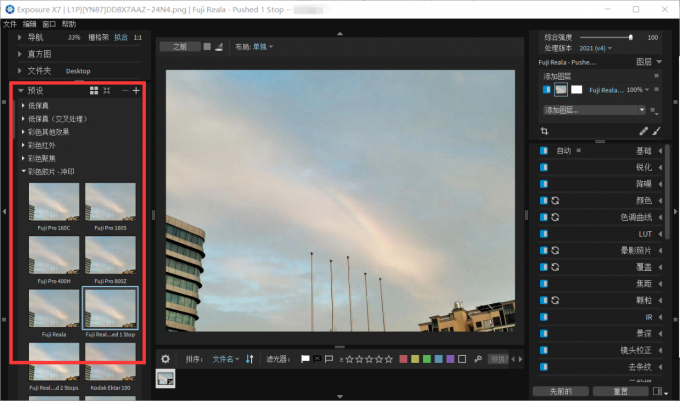
以上就是ps滤镜怎么添加的具体讲解了,添加滤镜的两种方法均可适用,根据自己的需求选择适合自己的方法!
二、ps滤镜插件有哪些
ps软件的包容性非常强大,除了自身拥有的强大修图功能以外,还有许多插件可供使用,配合这些插件操作起来就比较简单,并且熟练借助插件还能够帮助我们提高P图的效率。下面就为大家介绍几款ps滤镜插件。
1、Exposure
Alien Skin Exposure是一款专业的调色滤镜软件,支持多种文件类型,如RAW、JPEG、DNG、TIFF等,它可以作为PS插件使用,也可以单独使用。拥有500多种的预设滤镜任你选择,预设库包含了数百个逼真的电影模拟和胶片滤镜。该软件使用了先进的图像处理技术进行华丽的色彩调整、降噪和锐化,并且你还可以自定义Exposure的每个内置外观。(如图6所示)。
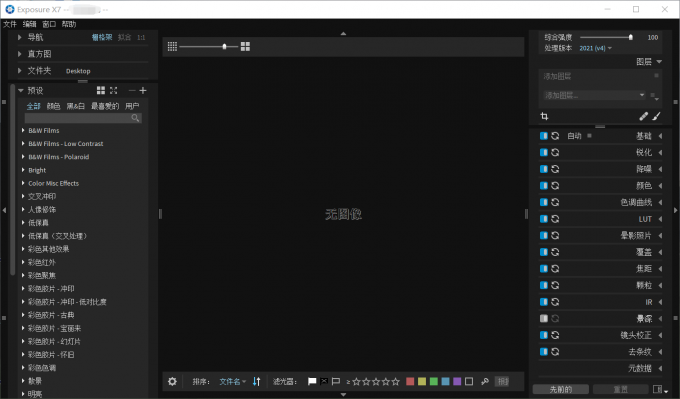
2、Tiffen Dfx
Tiffen Dfx是一套非常独特的出自于数字胶片工具的插件,能够作为ps的滤镜插件来使用,功能十分强大。不但出色地模仿了专业镜头、胶片的颗粒、光学实验过程、严格的颜色修正、遮片的生成,而且还模仿了自然光和逼真的摄影特效。能够矫正色彩平衡和色温,还可以应用一些特殊的滤光镜使画面产生一些特殊的效果。(如图7所示)。
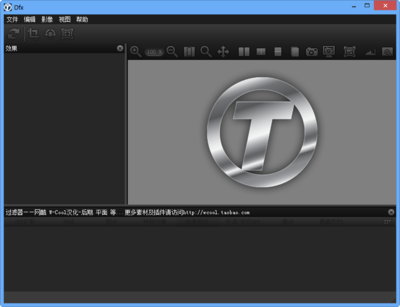
3、Portraiture
Portraiture是一款专业且能够智能磨皮的滤镜插件,能够为Photoshop添加智能磨皮美化功能。能够自动识别图像中的人脸,帮助用户快速地对照片中的人物皮肤、眉毛、头发等部位进行细致的美化,省去了手动调整的麻烦,大大提高P图的效率,并且在平滑去除缺陷的同时还可以保留住人像的皮肤纹理和一些细节,让人物看起来更加美观。并且该插件还可以同时处理多张照片,大大降低了使用者的时间成本,提高了效率(如图8所示)。
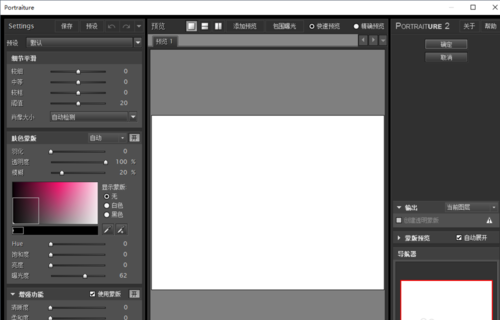
三、ps后期滤镜调色教程
上文介绍了ps滤镜怎么添加,下面将使用Exposure X7和大家分享ps后期滤镜调色教程。
1、首先,在PS软件中选择Exposure X7插件或者直接使用Exposure X7插件。在上方工具栏中点击“滤镜”,“Exposure Software”中可以选择“Exposure X7”(上文已介绍)。
2、在插件左侧中的“预设”中有高达500多种的滤镜可以选择,一键调用,方便快捷。根据自己想要的效果进行选择即可(如图9所示)。
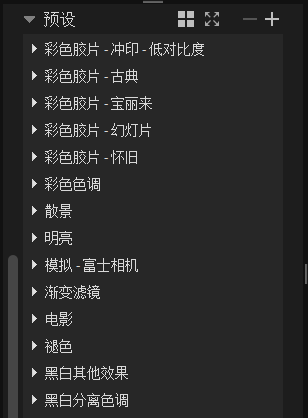
3、在插件页面的右侧,可以添加图层以及对照片进行基础、锐化、降噪、颜色、色调曲线等调整,展开具体选项后,便能够进行细致具体的调整(如图10所示)。
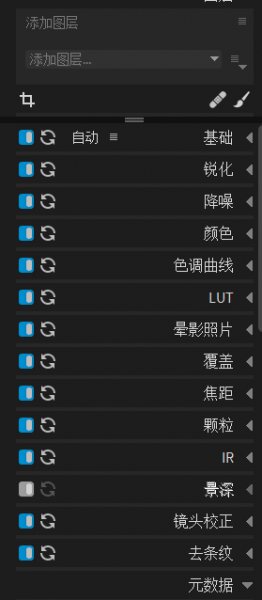
合理利用好每一项工具相信你一定能够调出令自己满意的效果。以上就是ps后期滤镜调色的教程啦,希望能够帮助到你。
看完以上关于ps滤镜怎么添加,ps滤镜插件有哪些的相关介绍,是不是已经有小伙伴准备跃跃欲试了呢!如果想了解更多关于滤镜方面的知识,可以进入Exposure软件的中文网站进行详细了解哦!
署名:whisper
展开阅读全文
︾